В мае, спустя два года как я вновь начал пользоваться компьютером на Windows, у меня появилась возможность приобрести MacBook Air и вернуться в мир macOS, чем я с удовольствием и воспользовался. Вот только после того, как удалось попробовать современную Windows 11, некоторые требования и запросы к macOS у меня все же изменились. Хоть я и считаю операционную систему для компьютеров Apple практически идеальной, но есть некоторые моменты, которые в ней откровенно раздражают. Вот вам сразу пять причин, почему мне иногда хочется вернуться на Windows.

А вы нашли в macOS что-нибудь раздражающее? Делитесь в нашем чатике в Телеграме. Изображение: wired.com
Прокрутка колесика мыши
Содержание статьи:
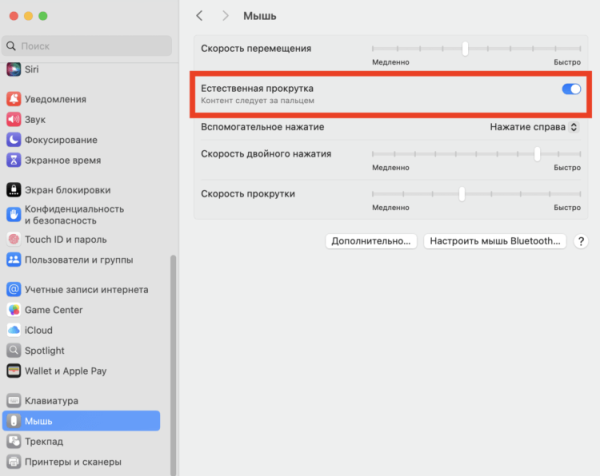
Такой же тумблер есть в разделе «Трекпад», вот только включить или выключить их отдельно друг от друга нельзя.
Так как мне много приходится работать с текстом, то на MacBook Air я в равной степени пользуюсь и трекпадом, и мышью. Аналогично было и в случае с моим старым Huawei MateBook D14, вот только у компьютера на Windows 11 была одна интересная настройка. Она позволяла установить разные прокрутки для мыши и трекпада. Таким образом, при использовании последнего была включена естественная прокрутка, когда двигаешь пальцами по тачпаду вверх и контент смещается в том же направлении, а в случае с мышью все было наоборот: крутишь колесиком вверх, а документ перемещается в обратную сторону.
Как оказалось, в macOS этот параметр должен нельзя настроить отдельно для мыши, а отдельно для трекпада. Первое время я пробовал регулярно переключать тумблер, но в итоге психанул и начал привыкать к естественной прокрутке колесика мыши. Однако привычка, которую я выработал за предыдущие более чем 20 лет сколько использования мыши, так и не позволяет мне запомнить, куда надо крутить колесико. Предвидя комментарии, что в настройках мыши и трекпада есть переключатель «Естественная прокрутка», скажу, что это один и тот же тумблер. И если вы включите его в одном месте, то он автоматически включится в другом. К сожалению, установить для него раздельные настройки нельзя.
Как свернуть все окна
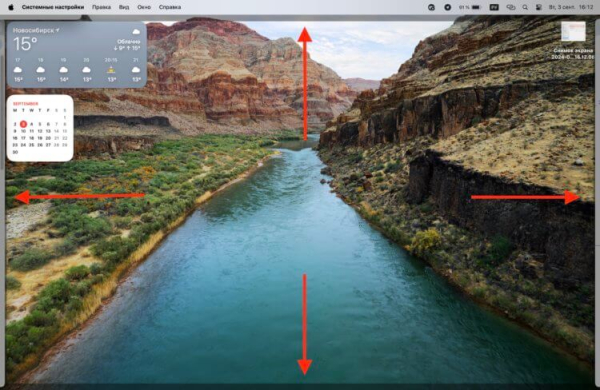
Обратите внимание на серую и темную рамку на экране. Она показывает, что окна не свернуты, а просто разъехались в стороны
Есть на Windows еще одна шикарная функция. В самом правом краю панели задач есть небольшая и неприметная кнопка. Стоит ее нажать, перед вами откроется рабочий стол. Все окна будут свернуты, и вы можете взаимодействовать с ним. В macOS Sonoma Apple добавила похожую функцию. Вам достаточно нажать в любом свободном месте рабочего стола, например рядом с Dock, где есть свободные от окон обои, и все приложения разъедутся в стороны и откроют вам чистый экран. Вот только у этой фишки есть несколько серьезных недостатков.
Во-первых, окна не сворачиваются полностью, а лишь на время открывают обзор. Поэтому если вы выберете какой-то файл или откроете другую программу, то сразу после этого все окошки займут свои исходные места. Во-вторых, я пользуюсь скрываемым доком на компьютерах Mac, и у меня на экране просто нет свободного пространства, чтобы показать рабочий стол одним нажатием. Недоработочка. Кстати, жест тремя пальцами в стороны вас тоже не спасет. Временная мера.
Закрыть приложение на компьютере

Большинство приложений приходится закрывать из Dock
Столкнулся я в macOS с еще одной раздражающей особенностью, на которую раньше не обращал внимания, хотя тянется эта проблема очень давно. Нажатие на крестик в левом верхнем углу окна в большом количестве случаев не закрывает приложение, а просто сворачивает его обратно в док.
Если же вам надо полностью отключить программу, то приходится наводить курсор на иконку приложения, щелкать правой кнопкой мыши и нажимать «Закрыть». Ну такое себе. В Windows нажатие на крестик в углу окна практически всегда полностью закрывает соответствующую программу, и это действительно удобно. Никаких лишних щелчков, касаний и прочих телодвижений.
Растянуть на весь экран
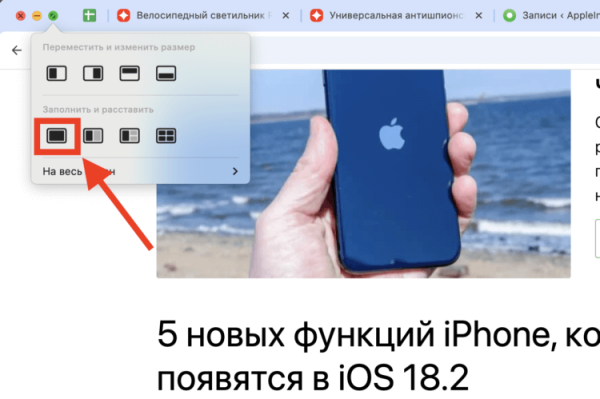
Растягивание окна на весь экран более-менее стало удобным в macOS Sequoia, но все равно далеко до идеала
Думаете, это все претензии, которые есть у меня к macOS? На самом деле, управление окнами реализовано в операционной системе Apple не самым лучшим образом. Например, если в Windows вы можете растянуть любое приложение на весь экран одним касанием, то в macOS такое у вас уже не выйдет. Вы можете щелкнуть на зеленый кругляшок в левом углу окна, вот только запустится полноэкранный режим, а это не самый удобный вариант.
В итоге вам придется зажимать клавишу Option либо в macOS Sequoia ждать отображения дополнительного меню, и только после этого вы сможете растянуть программу под ваш дисплей. Ну это же неудобно. Полноэкранный режим слишком специфический, чтобы запускать его по нажатию зеленой кнопки по умолчанию. На его месте должно быть обычное растягивание, а вот уже full screen mode можно привязать к клавише Option. Apple, держи идею и не благодари.
Статус-бар на компьютере
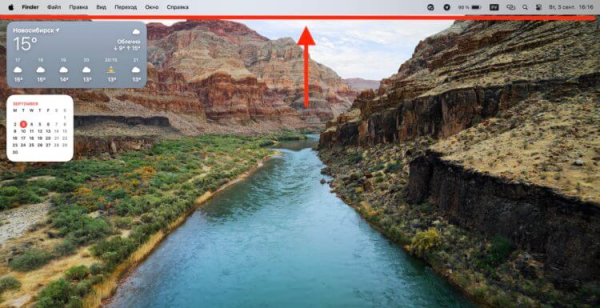
Статус-бар удобен, но почему не дать возможность его скрыть?
И даже на этом я не остановлюсь. Я считаю верхний статус-бар в macOS весьма удобной штукой. Однако по какой причине нет возможности его скрыть и убрать с экрана вообще все управляющие элементы? Это же удобно, когда он открывается только при наведении мыши. То есть dock с приложениями скрыть таким образом можно, а верхнюю строку по какой-то причине нельзя.
Очень странное решение Apple, которому я пока что не нашел объяснения. Та же панель задач на Windows скрывается с незапамятных времен, оставляя вас наедине с рабочим столом и вашей заставкой без каких-либо лишних элементов. Удобно и функционально. Надеюсь, со временем такая опция все-таки появится.






